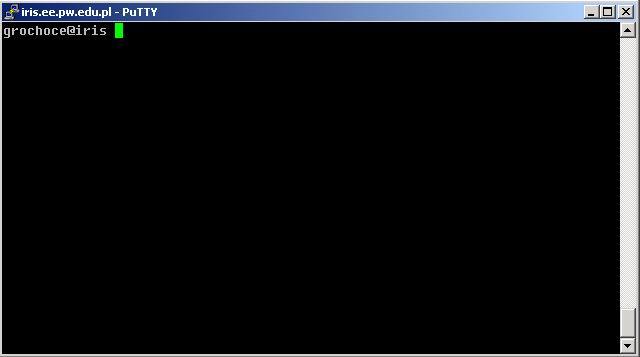
Jako przykład posłużą nam dwie sieci: jedna będąca
domeną Windows 2000 a druga wydziałową siecią opartą na systemie Solaris.
Po pierwsze należy się wyposażyć w klienta SSH. Przykładowy znaleźć można pod adresem http://www.chiark.greenend.org.uk/~sgtatham/putty/download.html
Następnie należy go skonfigurować do pracy. Opis znaleźć można w dziale Konfiguracja klienta SSH na stronie głównej.
Jeśli już mamy skonfigurowanego klienta należy połączyć się z serwerem UNIX. Po połączeniu powinniśmy otrzymać jak poniżej
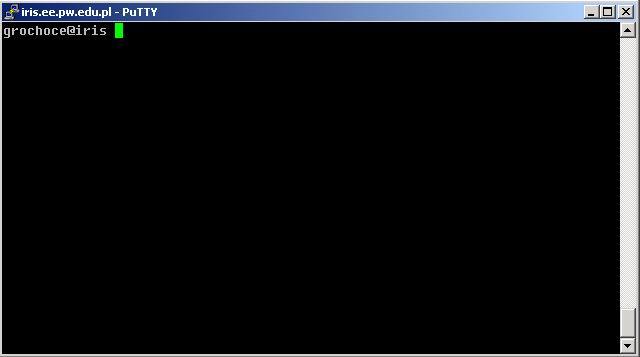
Następnie musimy połączyć się z komputerem znajdującym się w domenie Windows.
Zanim to zrobimy musimy dowiedzieć się jego nazwy oraz nazwy domeny w której pracuje.
W naszym przypadku komputerem tym jest komputer o nazwie venus pracujący w domenie GG443.
Jeśli mamy te dane należy użyć programu smbclient będącego częścią pakietu SAMBA.
Jego składnia jest następująca:
smbclient \\\\ [nazwa komputera] \\ [katalog udostepniony]
-U [nazwa uzytkownika] -W [nazwa domeny Windows]
W naszym przypadku katalogiem udostępnionym jest katalog C$, który jest tzw. "udziałem administratorskim" co oznacza iż tylko konto o uprawnieniach administratora ma do niego dostęp. W tym przypadku
składnia polecenia smbclient będzie następująca:
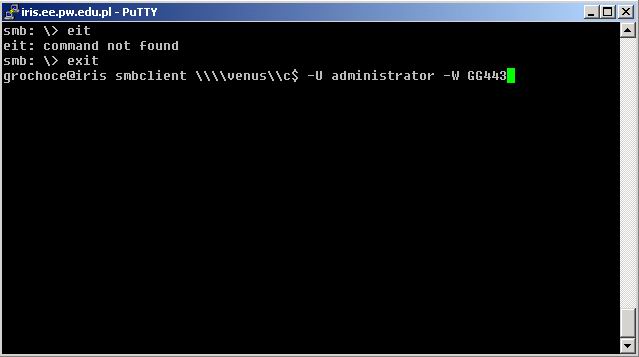
Po wpisaniu w/w polecenia z odpowiednimi danymi naciskamy klawisz ENTER. Jeśli wszystko przebiegło poprawnie powinniśmy otrzymać komunikat z prośbą o wpisanie hasła. Należy pamiętać aby hasło, które wpisujemy było hasłem do sieci opartej na Windows, gdyż inaczej dostaniemy komunikat o błędzie. Jeśli wpisane hasło było poprawne powinniśmy otrzymać znak zachęty jak na rys. poniżej:
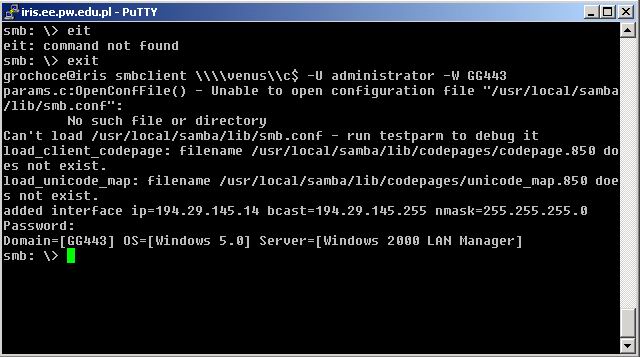
W tym momencie możemy skorzystać z poleceń znanych z systemu MS-DOS jak np. dir, md, rename, cd a także dodatkowych dostarczonych przez pakiet SAMBA jak: get - aby pobrać plik, put - aby wysłać plik. Wszystkie polecenia możemy wyświetlić pisząc help. W naszym przykładzie użyjemy polecenia dir aby wyświetlić zawartość katalogu C$.
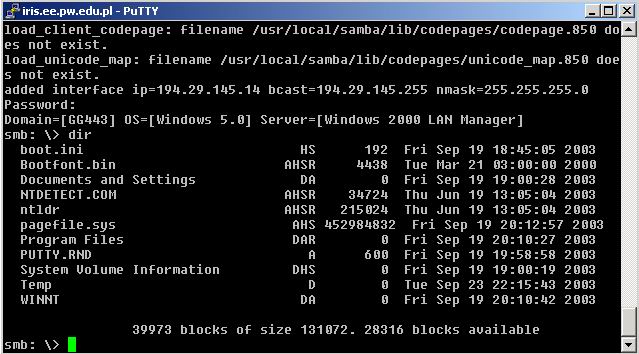
Spróbujmy teraz skopiować przykładowy plik z sytemu Windows do katalogu znajdującego się w systemie UNIX. Aby tego dokonać musimy najpierw sprawdzić w jakim katalogu jesteśmy aby uniknąć sytuacji gdy lokalny system plików nie pozwala na zapis danych albo gdy nie wystarczy nam miejsca na nasze dane, które chcemy skopiować chociażby z nałożonej "qouty" na nasze konto. Nazwę katalogu w którym jesteśmy lokalnie (w systemie UNIX) można sprawdzić wykorzystując polecenie lcd.
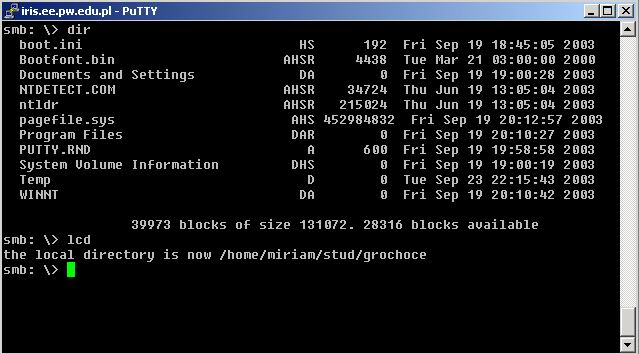
W naszym przypadku jest to katalog /home/miriam/stud/grochoce czyli katalog domowy użytkownika grochoce. Jeśli nie mamy pewności czy nasze dane zmieszczą w katalogu domowym należy utworzyć w katalogu /data, który jest katalogiem "roboczym" użytkowników nasz katalog a następnie do niego przejść. Nasz katalog tymczasowy można utworzyć poleceniem !mkdir /data/ [nazwa katalog]. W poniższym przykładzie katalogiem tym jest katalog work.
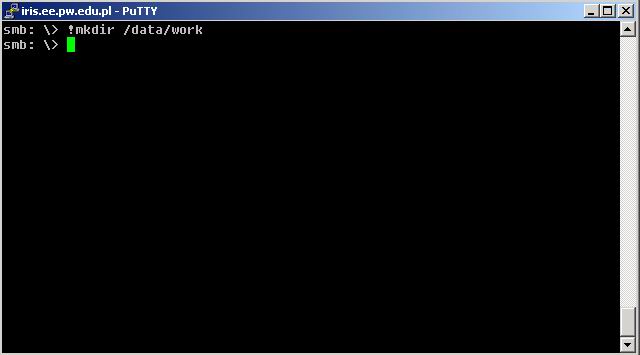
Jeśli już mamy stworzony katalog roboczy, musimy do niego przejść, czego dokonać można używając polecenia lcd /data/[nazwa katalogu].
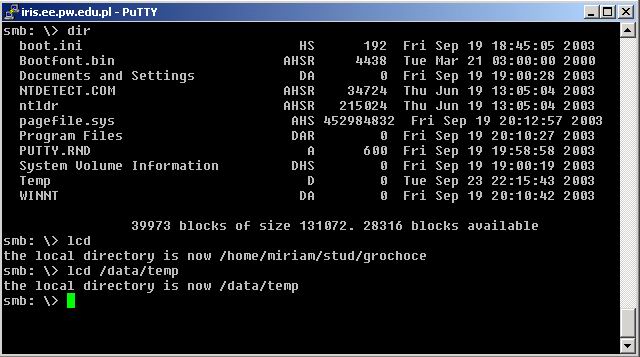
Jeśli wszystko wykonaliśmy poprawnie możemy już spróbować skopiować jakiś plik. Do tego użyjemy polecenia get [nazwa pliku]. W poniższym przykładzie plikiem tym jest plik boot.ini.
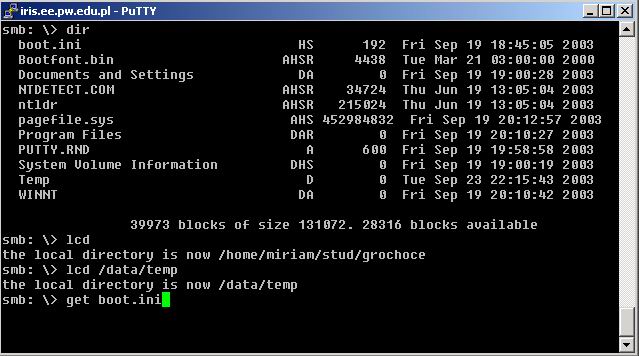
Jeśli wszystko przebiegło poprawnie powinniśmy dostać komunikat jak poniżej:
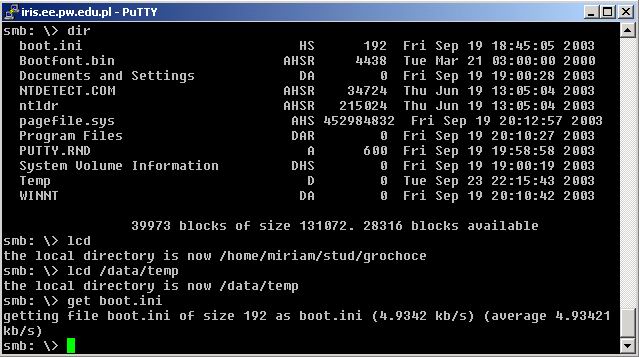
Spróbujmy teraz skopiować cały katalog z podkatalogami i plikami. Do tego posłuży nam polecenie mget. Zanim jednak go użyjemy musimy włączyć możliwość kopiowania "rekurencyjnie". Aby tego dokonać należy wpisać polecenie recurse.
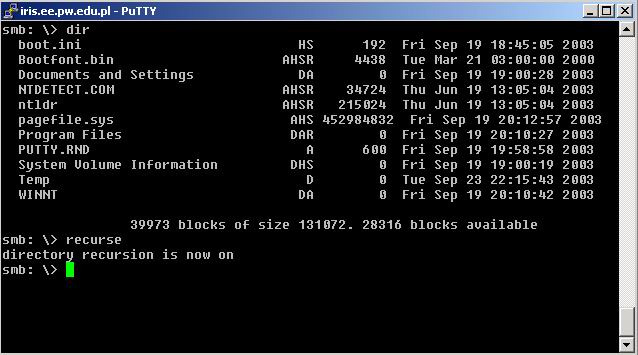
Jeśli polecenie to wpisaliśmy poprawnie powinniśmy dostać komunikat jak powyżej. Kolejną czynnością, której trzeba dokonać jest wyłączenie próśb polecenia mget o potwierdzenie tego czy chcemy kopiować kolejne pliki z katalogu zdalnego. Dokonać tego można poleceniem prompt.
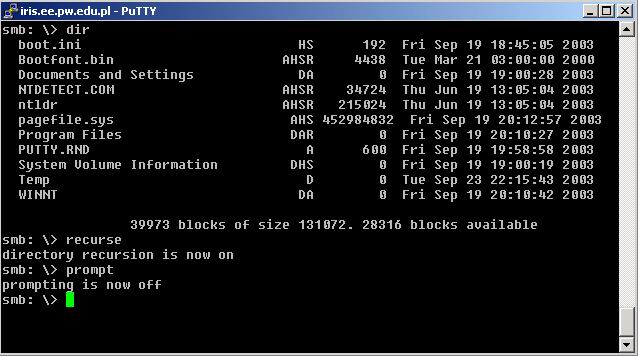
Gdyż już wykonaliśmy wszystkie wymienione czynności, możemy już skopiować nasz katalog zdalny poleceniem mget [nazwa katalogu]. Należy pamiętać o tym iż katalog posiadający spacje w nazwie należy otoczyć znakiem cudzysłowa.
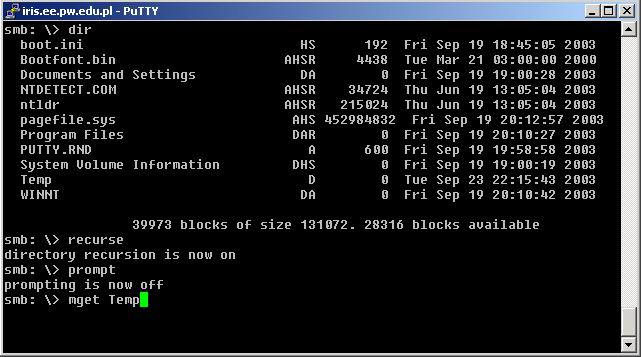
Jeśli wszystkie czynności przebiegły
poprawnie powinniśmy otrzymywać informacje o kopiowaniu kolejnych plików.
Jeśli nasze dane zostały skopiowane - wychodzimy z programu smbclient poleceniem exit.
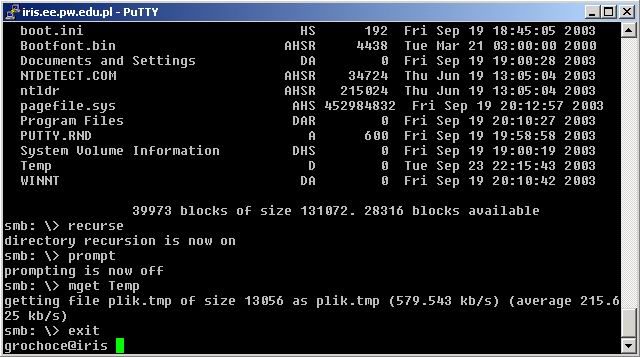
Przykłady:
Aby wejść do katalogu domowego w domenie LIWE (Stara Kotłownia):
smbclient \\\\piecyk\\students$\\[nazwa uzytkownika] -U [nazwa uzytkownika] -W LIWE
np: smbclient \\\\piecyk\\students$\\eg172620 -U eg172620 -W LIWE
Aby wejść do katalogu domowego w domenie STERY (GE328):
smbclient \\\\panoramix\\profiles$\\[nazwa uzytkownika] -U {nazwa uzytkownika] -W stery
np: smbclient \\\\panoramix\\profiles$\emil -U emil -W stery
Aby wejść do katalogu CD znajdujacego sie na komputerze Duzy1 w domenie LIWE (SK204):
smbclient \\\\duzy1\\cd -U [nazwa uzytkownika] -W LIWE
np: smbclient \\\\duzy1\\cd -U eg172620 -W LIWE